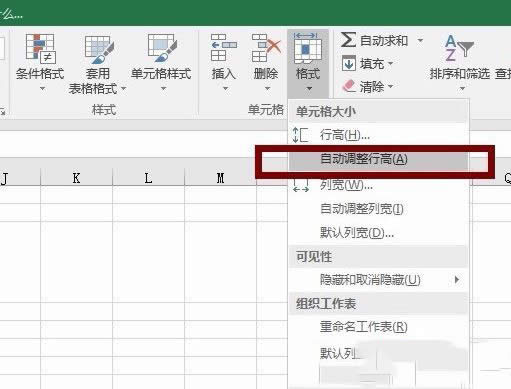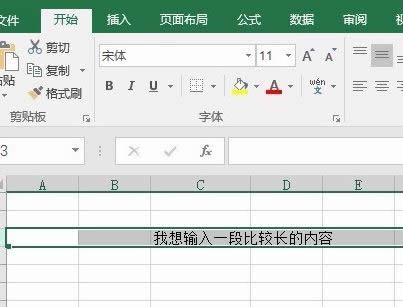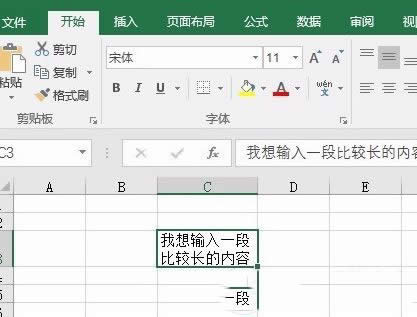Excel讓單元格自動調整行高設置方法
發(fā)表時間:2023-08-28 來源:明輝站整理相關軟件相關文章人氣:
[摘要]自動調整行高怎么用?Excel是我們辦公編輯文檔的好幫手,但是在默認情況下我們在excel表格中輸入文字之后不會自動換行不說,表格的大小也不會自動變化,導致在某一個格子中輸入過多文字,會把后面格子的內容都給覆蓋遮擋的現象,針對這樣的問題我們可以通過設置讓Excel表格自動設置行高,這樣一來我們在使...
自動調整行高怎么用?Excel是我們辦公編輯文檔的好幫手,但是在默認情況下我們在excel表格中輸入文字之后不會自動換行不說,表格的大小也不會自動變化,導致在某一個格子中輸入過多文字,會把后面格子的內容都給覆蓋遮擋的現象,針對這樣的問題我們可以通過設置讓Excel表格自動設置行高,這樣一來我們在使用Excel排版的時候就會更加的方便。
Excel讓單元格自動調整行高設置方法:
1、譬如我們在C3單元格輸入一串字符,手動將單元格行高調高:

2、為了使頁面更美觀,我們不需要這么高的行高,只需要其能夠容納下我們輸入的內容就好,那么,點擊在“開始”工具欄右側“格式”,在下拉框中點擊“自動調整行高”,如圖:
3、我們所選中的行就會自動調整,適應內容,如圖:
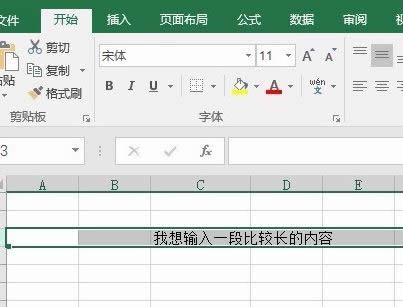
4、單擊想要處理的單元格,在點擊“開始”工具欄下的“自動換行”按鈕,此時超長的內容自動換行了,而單元格也變成了兩行的高度,如圖:
以上便是Excel讓單元格自動調整行高設置方法。學習教程快速掌握從入門到精通的電腦知識